Funktsioonid
Allpool on Burp Suite'i funktsioonide kirjeldus:
- Skanner: Otsib haavatavusi.
- Rakendusteadlik ämblik: Kasutatakse teatud lehekülgede libistamiseks.
- Sissetungija: Kasutatakse rünnakute ja julmade jõudude sooritamiseks lehtedel kohanemisvõimalusel.
- Kordaja: Kasutatakse kõigi taotluste juhtimiseks ja suunamiseks.
- Sekvenser: Kasutatakse seansimärkide testimiseks.
- Pikendaja: Võimaldab kohandatud funktsioonide saamiseks käepäraselt oma pistikprogramme koostada
- Võrdleja ja dekooder: Mõlemat kasutatakse mitmesugustel eesmärkidel.
Burp Spider
Burp Suite'is on ka viga, mida nimetatakse Burp Spideriks. Burp Spider on programm, mis indekseerib kõikides ulatuses märgitud objektiivsed lehed. Enne Burpi vea alustamist tuleb Burp Suite korraldada HTTP-liikluse hõivamiseks.
Mis on veebirakenduste sissepääsu testimine?
Veebirakenduste sissepääsutestimine teostab digitaalse rünnaku, et koguda andmeid teie raamistiku kohta, avastada selles nõrku kohti ja leida, kuidas need puudused võivad teie rakendust või süsteemi lõpuks ohustada.
Liides
Nagu muud tööriistad, sisaldab ka Burp Suite ridu, menüüribasid ja erinevaid paneelikomplekte.
Allolevas tabelis on toodud allpool kirjeldatud erinevad võimalused.
- Vahekaardid Tööriista ja suvandid: valige tööriistad ja sätted.
- Saidikaardi vaade: kuvab saidikaardi.
- Taotluste järjekord: näitab, kui taotlusi tehakse.
- Taotluse / vastuse üksikasjad: näitab päringuid ja vastuseid serverilt.

Veebisaidi ämblik on veebiturbe testide tegemise oluline funktsioon. See aitab tuvastada veebirakenduse määra. Nagu eespool mainitud, on Burp Suite'il oma ämblik nimega Burp Spider, mis saab veebisaidile libiseda. See sisaldab peamiselt nelja sammu.
Sammud
1. samm: seadistage puhverserver
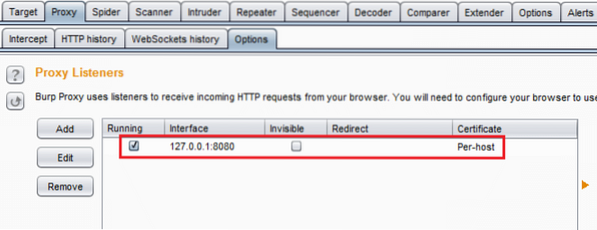
Kõigepealt käivitage Burp Suite ja kontrollige suvandeid all Valikud alamvahekaart.
Tuvasta IP on kohalik host IP ja port on 8080.
Samuti tuvastage, et pealtkuulamine oleks sisse lülitatud. Avage Firefox ja minge Valikud vaheleht. Klõpsake nuppu Eelistused, siis Võrk, siis Ühenduse seaded, ja pärast seda valige Puhverserveri käsitsi konfigureerimine valik.
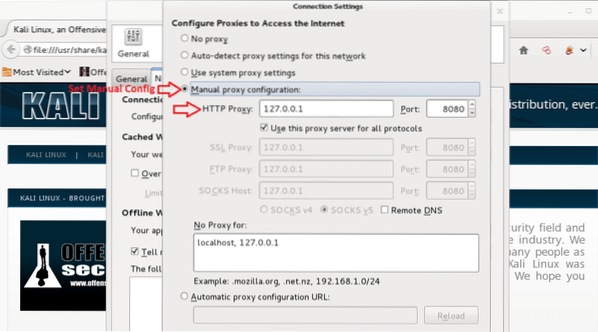
Puhverserveri installimiseks võite puhverserveri valija installida Lisandmoodulid ja klõpsake nuppu Eelistused.
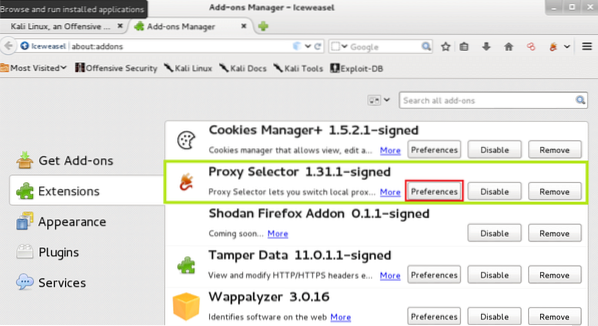
Minema Proksi haldamine ja kaasata muu vahendaja, ümardades kohaldatavad andmed.
Klõpsake nuppu Puhverserveri valija paremas ülaosas olev nupp ja valige äsja loodud puhverserver.
2. samm: sisu hankimine
Pärast puhverserveri seadistamist minge eesmärgi juurde, sisestades asukoharibale URL-i. Näete, et leht ei laaditu. See juhtub seetõttu, et Burp Suite hõivab ühendust.

Burp Suite'is näete taotlusvalikuid. Ühenduse edendamiseks klõpsake edasi. Siinkohal näete, et leht on programmi kokku pandud.

Tulles tagasi Burp Suite juurde, näete, et kõik piirkonnad on asustatud.
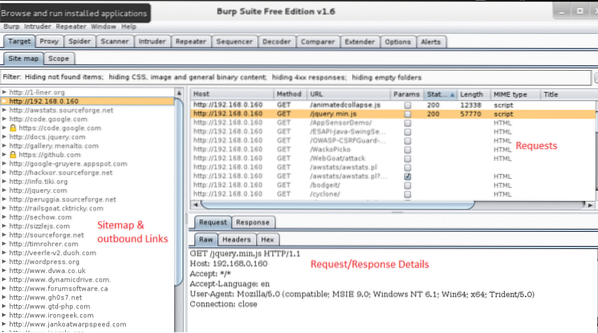
3. samm: Spideri valimine ja käivitamine
Siin on eesmärk mutillidae on valitud. Paremklõpsake ikooni mutillidae saidikaardilt eesmärk ja valige Ämblik siit valik.

Kui Ämblik algab, saate lühikese detaili, nagu on näidatud lisatud joonisel. See on sisselogimisstruktuur. Ämblik saab indekseerida esitatud teabe põhjal. Selle protsessi saate vahele jätta, klõpsates nuppu „Eira vormi”.

4. samm: detailidega manipuleerimine
Kui viga töötab, on puu sees mutillidae haru saab asustatud. Samamoodi kuvatakse real esitatud taotlused ja üksikasjad on loetletud veerus Taotlus vaheleht.
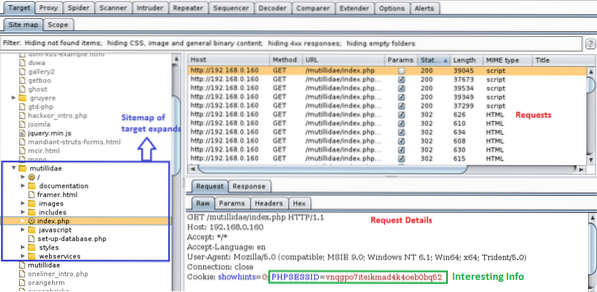
Edasi liikuge erinevatele vahelehtedele ja vaadake kõiki põhiandmeid.
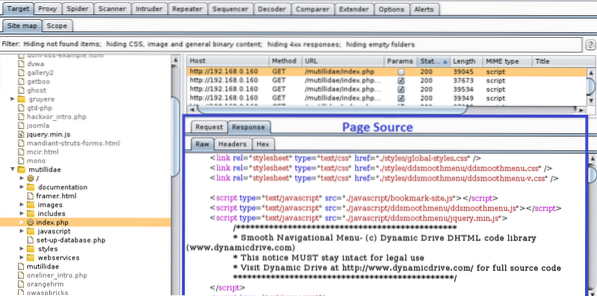
Lõpuks kontrollige vahekaarti Spider, kas Spider on valmis.

Need on Burp Suite'i abil veebiturbe testi põhitõed ja algusetapid. Spidering on katse ajal oluline osa taaskäivitamisest ja selle elluviimisega saate objektiivse saidi ehitusest paremini aru. Eelseisvates õppeharjutustes laiendame seda Burp Suite'i seadmekomplekti erinevatele tööriistadele.
Järeldus
Burp Suite'i saab kasutada põhilise http-vahendajana liikluse blokeerimiseks uurimiseks ja taasesitamiseks, veebirakenduste turvaskanneriks, veebirakenduse mehhaniseeritud rünnakute korraldamise vahendiks, seadmeks kogu saidi kontrollimiseks rünnakupinna tuvastamiseks ja mooduli API koos paljude ligipääsetavate autsaideri lisandmoodulitega. Loodan, et see artikkel on aidanud teil selle hämmastava pliiatsi testimise tööriista kohta lisateavet saada.
 Phenquestions
Phenquestions


